word只读怎么取消 word文件如何取消只读模式
更新时间:2024-03-22 17:50:11作者:xiaoliu
Word文件的只读模式是指在打开文件时只能查看内容而不能进行编辑修改,这种模式通常用于保护文件内容免受意外更改,如果您想取消Word文件的只读模式,可以通过简单的操作来实现。只需在打开文件前选择编辑选项,然后取消只读模式即可。这样就可以自由地对文件进行编辑和保存,方便您对文档进行修改和更新。
步骤如下:
1.首先打开一个只读模式的文档,可以看到编辑菜单栏大都是灰色的。
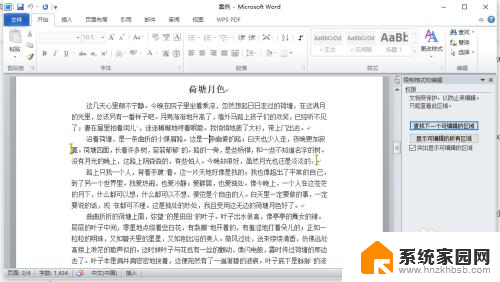
2.在上方菜单栏中点击“审阅”按钮。
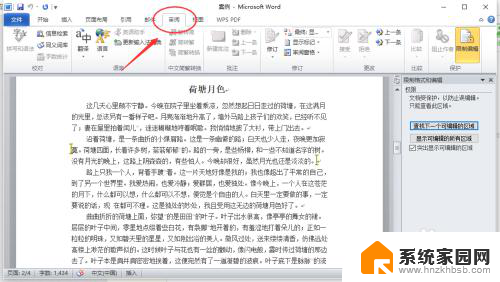
3.选择“限制编辑”图标,点击。
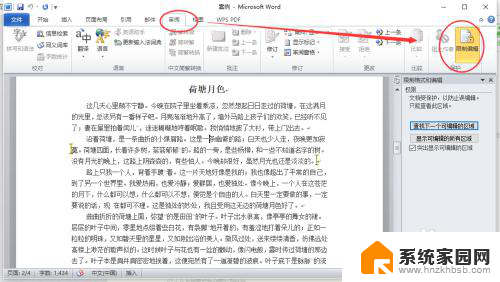
4.选择“停止保护”按钮,点击。
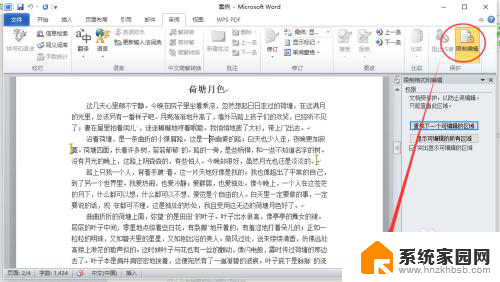
5.系统弹出“取消保护文档”对话框。
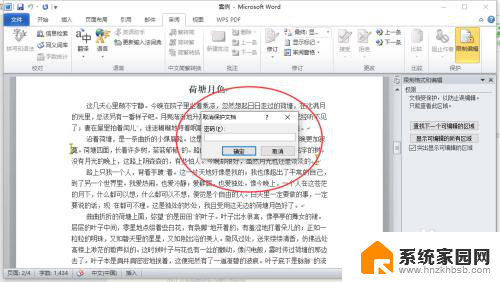
6.在对话框中输入密码,点击确定。
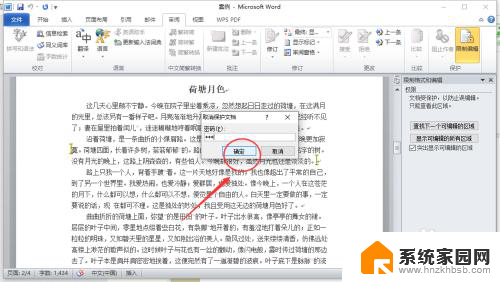
7.在编辑限制里取消选择“只读模式”,就可以了。
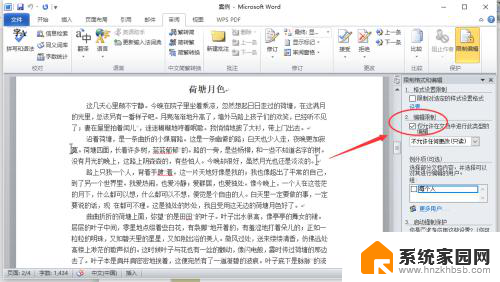
以上就是取消word只读的全部内容,如果你也遇到了这种情况,不妨尝试下小编的方法来解决吧,希望对大家有所帮助。
word只读怎么取消 word文件如何取消只读模式相关教程
- office只读模式怎么取消 word文件如何取消只读模式
- 文档默认只读怎么取消 word文件如何取消只读模式
- 怎样取消只读文档锁定 word文件取消只读模式步骤
- word只读解除 word文件如何取消只读模式
- 表格显示只读模式怎么取消 Excel怎么取消只读模式
- wps怎么把文档只读模式改掉 wps如何取消文档只读模式
- wps打开默认只读怎么取消 WPS文档如何解除只读模式
- 如何取消文件的只读属性 取消只读文件的方法
- 怎么取消只读模式的excel excel只读模式怎么关闭
- 如何保存只读文件 怎么将word文档保存为只读格式
- 台式电脑连接hdmi 电脑连接显示器的HDMI线怎么插
- 电脑微信怎么在手机上退出登录 手机怎么退出电脑上的微信登录
- 打开检查作业 如何使用微信小程序检查作业
- 电脑突然要求激活windows 如何解决电脑激活Windows问题
- 电脑输入密码提示错误 电脑密码输入正确却提示密码错误
- 电脑哪个键关机 电脑关机的简便方法是什么
电脑教程推荐